Trong thời đại số hóa, khả năng chia sẻ kết nối internet từ smartphone đã trở thành nhu cầu thiết yếu. Đặc biệt với người dùng iPhone, tính năng phát wifi (hay còn gọi là Personal Hotspot) không chỉ đơn thuần là một công cụ kết nối, mà còn là giải pháp cứu cánh khi bạn cần truy cập mạng khẩn cấp cho laptop, máy tính bảng hay thiết bị khác. Thế nhưng, không phải ai cũng khai thác tối ưu tính năng này hoặc biết cách xử lý khi gặp sự cố.
Bài viết được TechCare.vn biên soạn dựa trên kinh nghiệm thực tế hỗ trợ hàng nghìn người dùng, kết hợp nghiên cứu chuyên sâu về hệ điều hành iOS. Chúng tôi sẽ mang đến hướng dẫn cách phát wifi trên iPhone, giúp bạn không chỉ biết cách bật mà còn tối ưu hóa hiệu suất, bảo mật và khắc phục mọi trục trặc có thể xảy ra.
Giới Thiệu Về Tính Năng Personal Hotspot
Personal Hotspot là gì?

Personal Hotspot, hay còn được gọi bằng cách nói đơn giản là "phát wifi từ iPhone", là tính năng cho phép thiết bị iOS của bạn trở thành điểm truy cập không dây. Về bản chất, iPhone sẽ sử dụng kết nối dữ liệu di động (3G/4G/5G) và chuyển đổi thành tín hiệu wifi để các thiết bị khác có thể kết nối.
Apple đã tích hợp tính năng này từ iOS 4.3, và qua nhiều năm cải tiến, Personal Hotspot hiện nay hỗ trợ đa dạng phương thức kết nối: wifi, Bluetooth và thậm chí qua cáp USB. Điều này tạo nên sự linh hoạt vượt trội so với nhiều giải pháp phát wifi khác trên thị trường.
Lợi ích vượt trội của việc phát wifi từ iPhone
Khác với các thiết bị phát wifi chuyên dụng hay modem di động, iPhone mang lại những ưu thế đáng kể. Thứ nhất, bạn không cần mang thêm thiết bị nào - chỉ cần chiếc điện thoại luôn có sẵn trong túi. Thứ hai, tốc độ kết nối phụ thuộc vào mạng di động của nhà mạng, với 5G hiện nay có thể đạt hàng trăm Mbps. Thứ ba, tính bảo mật được Apple đảm bảo với mã hóa WPA2/WPA3, cao hơn nhiều so với các điểm phát wifi công cộng.
Tuy nhiên, điều quan trọng cần lưu ý là việc phát wifi sẽ tiêu tốn pin nhanh chóng và sử dụng dung lượng data của gói cước. Đây là hai yếu tố người dùng cần cân nhắc khi sử dụng thường xuyên.
Xem thêm: Cách lấy mật khẩu Wifi hàng xóm trên điện thoại
Xem thêm: Xem mật khẩu wifi đã lưu Android không cần Root
Xem thêm: Có sóng Wifi nhưng không kết nối được Internet trên điện thoại
Điều Kiện Cần Thiết Để Phát WiFi Trên iPhone
Trước khi bắt đầu, bạn cần kiểm tra và đảm bảo iPhone của mình đáp ứng các yêu cầu cơ bản sau để tránh gặp lỗi trong quá trình thiết lập:
- Hệ điều hành phù hợp: Thiết bị phải chạy iOS 8 hoặc phiên bản mới hơn. Với iOS 18 hoặc 19 (tùy theo cập nhật mới nhất), tính năng này được tối ưu hóa hơn, hỗ trợ kết nối ổn định và tiết kiệm pin.
- Kết nối dữ liệu di động: Điện thoại cần đã đăng ký gói cước 3G/4G/5G từ nhà mạng (như Viettel, Vinaphone hoặc Mobifone). Nếu chưa cài đặt cấu hình APN (Access Point Name), bạn có thể liên hệ nhà mạng hoặc kiểm tra trong phần Cài Đặt > Di Động > Mạng Dữ Liệu Di Động.

- Bật dữ liệu di động: Đảm bảo tính năng Dữ Liệu Di Động (Cellular Data) đang được kích hoạt. Nếu tắt, iPhone sẽ không thể phát sóng.
- Pin và tín hiệu: Để trải nghiệm tốt nhất, pin iPhone nên trên 20% và tín hiệu mạng mạnh (ít nhất 2-3 vạch). Trong trường hợp tín hiệu yếu, kết nối có thể chậm hoặc gián đoạn.
Nếu iPhone của bạn thiếu bất kỳ điều kiện nào, hãy khắc phục trước khi tiến hành. Ví dụ, với các dòng iPhone cũ như iPhone 6 hoặc 7, bạn cần kiểm tra cập nhật iOS để tránh vấn đề tương thích. Tại Techcare.vn, chúng tôi khuyên bạn nên kiểm tra thiết bị định kỳ để đảm bảo hiệu suất tối ưu.
Hướng Dẫn Cách Phát WiFi Trên iPhone Bước Một Cách Chi Tiết
Quá trình thiết lập Điểm Truy Cập Cá Nhân trên iPhone rất đơn giản, chỉ mất chưa đầy 1 phút nếu bạn làm theo đúng hướng dẫn. Dưới đây là các bước áp dụng cho tất cả các dòng iPhone từ iPhone 6 đến iPhone 16 series:
Bước 1: Truy cập Cài Đặt Di Động: Mở ứng dụng Cài Đặttừ màn hình chính. Cuộn xuống và chọn Di Động. Nếu không thấy, bạn có thể tìm kiếm nhanh bằng cách vuốt xuống từ màn hình chính và gõ "Di Động".
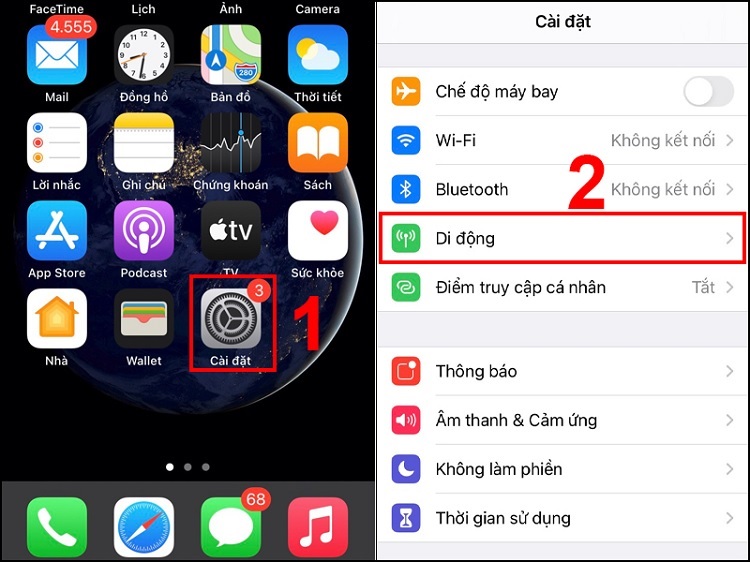
Bước 2: Kích Hoạt Điểm Truy Cập Cá Nhân: Trong phần Di Động, chọn Điểm Truy Cập Cá Nhân. Bật tùy chọn Cho Phép Người Khác Kết Nối. Lúc này, iPhone sẽ tự động tạo mạng WiFi với tên mặc định (thường là "iPhone của [Tên Bạn]").
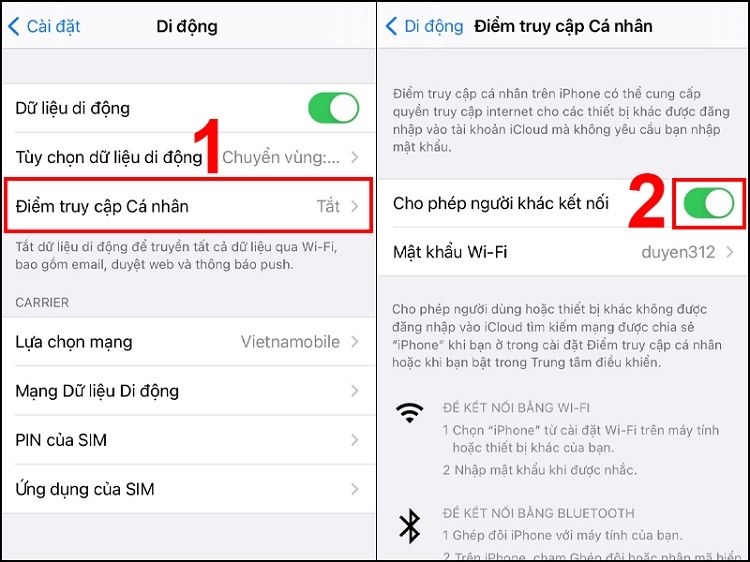
Bước 3: Thiết Lập Mật Khẩu: Để bảo mật, chạm vào Mật Khẩu WiFi và nhập mật khẩu mới (ít nhất 8 ký tự, kết hợp chữ cái, số và ký tự đặc biệt để tăng cường an ninh). Chọn Xong để lưu thay đổi.
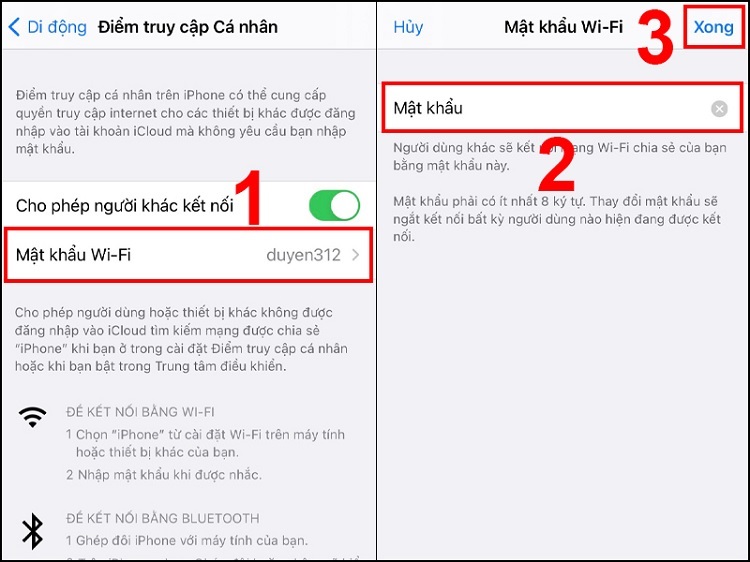
Sau khi hoàn tất, các thiết bị khác có thể kết nối bằng cách tìm tên mạng WiFi từ iPhone trong danh sách WiFi khả dụng và nhập mật khẩu.
Lưu ý: Mỗi lần phát WiFi, iPhone sẽ sử dụng dữ liệu di động, nên kiểm tra dung lượng gói cước để tránh phát sinh chi phí. Với iOS mới, bạn có thể theo dõi lượng dữ liệu sử dụng trong phần Điểm Truy Cập Cá Nhân. Nếu gặp lỗi như "Không thể bật Điểm Truy Cập Cá Nhân", hãy thử khởi động lại máy hoặc kiểm tra kết nối dữ liệu.
Xem thêm: Khắc phục lỗi laptop không bắt được wifi từ điện thoại cực nhanh
Cách Thay Đổi Tên Điểm Phát Sóng WiFi Trên iPhone Nhanh Chóng
Tên điểm phát sóng mặc định thường lộ thông tin cá nhân, vì vậy việc thay đổi là cần thiết để tăng tính riêng tư. Quy trình này không ảnh hưởng đến kết nối đang hoạt động và áp dụng cho mọi phiên bản iOS:
Bước 1: Vào Cài Đặt Chung: Từ màn hình chính, mở Cài Đặt > Chung.
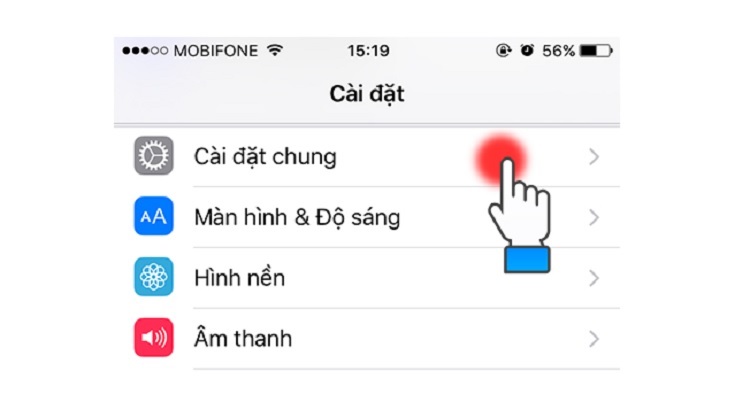
Bước 2: Truy Cập Thông Tin Thiết Bị: Chọn Giới Thiệu để xem chi tiết thiết bị.
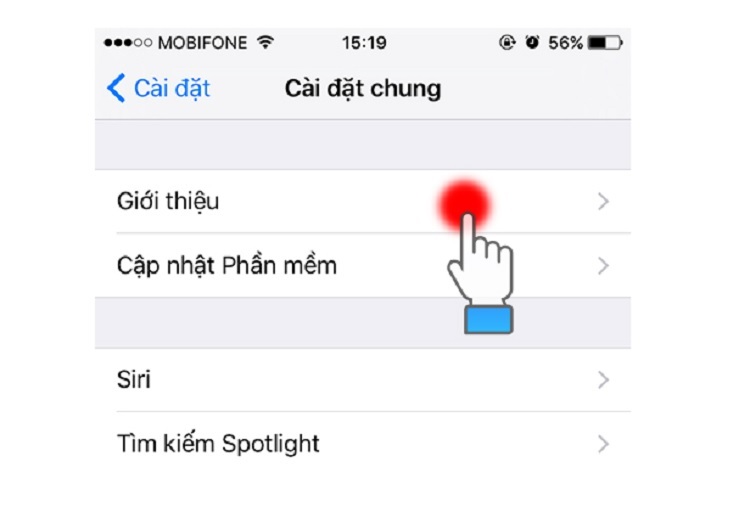
Bước 3: Sửa Tên Thiết Bị: Chạm vào Tên , xóa tên cũ và nhập tên mới (ví dụ: "Hotspot ABC"). Chọn Xong để lưu. Tên mới sẽ cập nhật ngay lập tức cho điểm phát sóng.
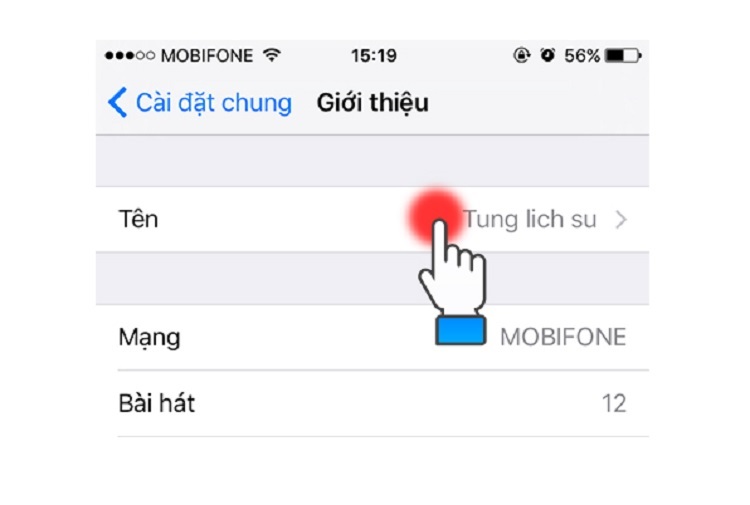
Lưu ý: Thay đổi tên chỉ ảnh hưởng đến tên thiết bị iPhone, không thay đổi mật khẩu. Nếu bạn quên mật khẩu, chỉ cần quay lại phần Điểm Truy Cập Cá Nhân để xem hoặc đặt lại.
Kinh Nghiệm Và Mẹo Tối Ưu Hóa
Quản lý tiêu thụ pin hiệu quả
Phát wifi là hoạt động tiêu tốn pin đáng kể. Theo thử nghiệm của TechCare.vn, iPhone có thể mất từ 15-20% pin mỗi giờ khi phát wifi liên tục với hai thiết bị kết nối. Con số này tăng lên khi kết nối nhiều thiết bị hơn hoặc khi tín hiệu di động yếu, buộc iPhone phải tăng công suất phát sóng.
Để tiết kiệm pin, bạn nên bật chế độ Low Power Mode (Tiết kiệm pin) trước khi sử dụng Personal Hotspot. Điều này giảm hiệu suất một chút nhưng kéo dài thời gian sử dụng đáng kể. Ngoài ra, hãy giảm độ sáng màn hình và đóng các ứng dụng chạy nền không cần thiết. Nếu có thể, kết nối iPhone với nguồn điện trong khi phát wifi là giải pháp tốt nhất.
Tối ưu tốc độ kết nối
Tốc độ Personal Hotspot phụ thuộc vào nhiều yếu tố. Đầu tiên là tốc độ mạng di động - nếu iPhone đang kết nối 5G với tín hiệu tốt, tốc độ có thể đạt hàng trăm Mbps. Ngược lại, với 3G hoặc 4G yếu, tốc độ có thể chỉ còn vài Mbps.

Vị trí đặt iPhone cũng ảnh hưởng lớn. Để tối ưu, đặt iPhone ở nơi cao, thoáng, tránh che chắn bởi kim loại hoặc tường dày. Khoảng cách giữa iPhone và thiết bị nhận cũng cần lưu ý - càng gần càng tốt, tối đa không quá 10 mét với wifi.
Số lượng thiết bị kết nối cùng lúc cũng làm giảm tốc độ. iPhone thường hỗ trợ tối đa 5 thiết bị kết nối qua wifi đồng thời. Nếu tất cả đều đang tải dữ liệu nặng, băng thông sẽ bị chia nhỏ. Để giữ tốc độ ổn định, chỉ nên kết nối số lượng thiết bị thực sự cần thiết.
Bảo mật kết nối wifi phát từ iPhone
Bảo mật là yếu tố không thể xem nhẹ. Mật khẩu Personal Hotspot nên phức tạp, kết hợp chữ hoa, chữ thường, số và ký tự đặc biệt nếu được. Tránh sử dụng mật khẩu đơn giản như "12345678" hay ngày sinh. Thay đổi mật khẩu định kỳ, đặc biệt sau khi chia sẻ cho người lạ.
Tính năng "Allow Others to Join" nên tắt đi nếu bạn không cần chia sẻ kết nối thường xuyên. Khi bật, bất kỳ ai biết mật khẩu đều có thể kết nối. Khi tắt, chỉ thiết bị Apple đã đăng nhập cùng Apple ID hoặc đã ghép nối Bluetooth mới có thể tham gia.
Giám sát danh sách thiết bị đang kết nối là thói quen tốt. Nếu phát hiện thiết bị lạ, hãy ngắt kết nối ngay và đổi mật khẩu. Khi không sử dụng, luôn tắt Personal Hotspot để tránh kết nối trái phép và tiết kiệm pin.
Lời Khuyên Từ Chuyên Gia
Khi nào nên sử dụng Personal Hotspot
Personal Hotspot là giải pháp tuyệt vời cho các tình huống khẩn cấp, di chuyển hoặc khi wifi công cộng không đáng tin cậy. Tuy nhiên, không nên sử dụng làm kết nối internet chính thức tại nhà hoặc văn phòng. Chi phí data di động cao hơn nhiều so với internet cố định, và việc phát wifi liên tục sẽ làm giảm tuổi thọ pin iPhone.

Các tình huống lý tưởng để sử dụng Personal Hotspot bao gồm: công tác ngắn ngày, họp khẩn cần chia sẻ tài liệu, làm việc tại quán cà phê nhưng không tin tưởng wifi miễn phí, hoặc khi internet nhà bị sự cố cần kết nối tạm thời. Với các nhu cầu dài hạn, đầu tư vào modem 4G/5G chuyên dụng hoặc đăng ký internet cáp quang vẫn là lựa chọn hợp lý hơn.
So sánh với các giải pháp phát wifi khác
So với thiết bị phát wifi di động (mobile router), iPhone có ưu điểm về tính tiện lợi và không cần mang thêm thiết bị. Tuy nhiên, mobile router thường có pin dung lượng lớn hơn, hỗ trợ nhiều kết nối đồng thời hơn và không ảnh hưởng đến điện thoại chính. Nếu bạn thường xuyên cần chia sẻ mạng cho nhiều thiết bị, đầu tư một mobile router chuyên dụng là lựa chọn đáng cân nhắc.
Các ứng dụng bên thứ ba claim có thể tối ưu Personal Hotspot thường không hiệu quả như quảng cáo. Apple đã tối ưu hóa tính năng này ở mức hệ thống, và các ứng dụng không thể can thiệp sâu vào hoạt động này do giới hạn bảo mật của iOS. Tốt nhất là sử dụng tính năng gốc của hệ thống.
Personal Hotspot trên iPhone không chỉ là tính năng kết nối đơn thuần mà còn là công cụ hỗ trợ đắc lực trong cuộc sống số hiện đại. Với hướng dẫn chi tiết từ TechCare.vn, bạn đã nắm vững cách kích hoạt nhanh chóng, tùy chỉnh linh hoạt và xử lý mọi sự cố có thể gặp phải.
Nếu gặp bất kỳ vấn đề nào chưa được đề cập hoặc cần hỗ trợ chuyên sâu hơn, đừng ngần ngại tìm đến TechCare.vn - nơi chúng tôi luôn sẵn sàng đồng hành cùng hành trình công nghệ của bạn.











